Power BI レポート サーバーの統合 (構成マネージャー)
適用対象: SQL Server 2016 (13.x) Reporting Services 以降
Power BI Report Server
Reporting Services Configuration Manager の [Power BI 統合] ページを使用して、レポート サーバーを目的の Microsoft Entra テナントに登録すると、レポート サーバーのユーザーはサポートされるレポート アイテムを Power BI ダッシュボードにピン留めできるようになります。 ピン留めできるサポートされているアイテムの一覧については、「 Power BI ダッシュボードへの Reporting Services のアイテムのピン留め」を参照してください。
Power BI 統合の要件
Power BI サービスを参照できるようにするためのアクティブなインターネット接続に加え、Power BI 統合を完了するには次の要件があります。
Microsoft Entra ID: 組織で Microsoft Entra ID (旧 Azure Active Directory) を使用する必要があります。Microsoft Entra ID では、Azure サービスと Web アプリケーションのディレクトリと ID を管理できます。 詳細については、Microsoft Entra ID とはに関する記事を参照してください。
Microsoft Entra テナント: レポート アイテムをピン留めする Power BI ダッシュボードは、Microsoft Entra テナントの一部である必要があります。 対象テナントは、組織が Microsoft 365 や Microsoft Intune などの Azure サービスに初めてサブスクライブしたときに自動作成されます。 バイラル テナント はサポートされていません。
Power BI 統合を実行するユーザーは、Microsoft Entra テナントのメンバーで、Reporting Services システム管理者であり、ReportServer カタログ データベースのシステム管理者でもある必要があります。
Power BI 統合を実行するユーザーは、Reporting Services のインストールに使用されたアカウントまたは Reporting Services サービスが実行されているアカウントで、Reporting Services Configuration Manager を起動する必要があります。
Reporting Services がインストールされているサーバーは、TLS 1.2 以降を使用するように構成する必要があります。 詳細については、「.NET Framework でのトランスポート層セキュリティ (TLS) のベスト プラクティス」を参照してください。
ピン留めするレポートでは、保存された資格情報を使用する必要があります。 これは Power BI 統合自体の要件ではありませんが、ピン留めされたアイテムの更新プロセスの要件となっています。 レポート アイテムのピン留め操作により、Power BI でのタイルの更新スケジュールを管理する Reporting Services のサブスクリプションが作成されます。 Reporting Services サブスクリプションには、保存された資格情報が必要です。 レポートが保存された資格情報を使用していない場合でも、ユーザーはレポート アイテムをピン留めできますが、関連付けられたサブスクリプションが Power BI でデータを更新しようとすると、[個人用サブスクリプション] ページに次のようなエラー メッセージが表示されます。
PowerBI 配信エラー: ダッシュ ボード: IT 支払い分析のサンプル、ビジュアル: Chart2、エラー: 現在のアクションを完了できません。 ユーザー データ ソースの資格情報が、このレポートまたは共有データセットを実行するための要件を満たしていません。 ユーザー データ ソースの資格情報が.
資格情報を保存する方法の詳細については、「 Reporting Services データ ソースに資格情報を保存する」の「レポート固有のデータ ソース用の保存された資格情報を構成する」を参照してください。
管理者は、Reporting Services のログ ファイルで詳細を確認できます。 次のようなメッセージが表示されます。 Reporting Services のログ ファイルを確認および監視する優れた方法は、ファイルに対して Microsoft Power Query を使用することです。 詳細情報と短いビデオについては、「 レポート サーバー サービスのトレース ログ」を参照してください。
subscription!WindowsService_1!1458!09/24/2015-00:09:27:: e ERROR: PowerBI 配信エラー: ダッシュ ボード: IT 支払い分析のサンプル、ビジュアル: Chart2、エラー: 現在のアクションを完了できません。 ユーザー データ ソースの資格情報が、このレポートまたは共有データセットを実行するための要件を満たしていません。 ユーザー データ ソースの資格情報がレポート サーバー データベースに格納されていないか、ユーザー データ ソースが、資格情報を要求しないように構成されているにもかかわらず、自動実行アカウントが指定されていません。
notification!WindowsService_1!1458!09/24/2015-00:09:27:: e ERROR: Error occurred processing subscription fcdb8581-d763-4b3b-ba3e-8572360df4f9: PowerBI 配信エラー: ダッシュ ボード: IT 支払い分析のサンプル、ビジュアル: Chart2、エラー: 現在のアクションを完了できません。 ユーザー データ ソースの資格情報が、このレポートまたは共有データセットを実行するための要件を満たしていません。 ユーザー データ ソースの資格情報がレポート サーバー データベースに格納されていないか、ユーザー データ ソースが、資格情報を要求しないように構成されているにもかかわらず、自動実行アカウントが指定されていません。
レポート サーバーを統合および登録するには
Reporting Services Configuration Manager で次の手順を完了します。 詳細については、Report Server 構成マネージャーに関するページを参照してください。
Power BI 統合ページを選択します。
[Power BI に登録]を選択します。
注意
ポート 443 がブロックされていないことを確認してください。
Microsoft サインイン ダイアログで、Power BI へのサインインに使用する資格情報を入力します。
登録が完了すると、 [Power BI の登録の詳細] セクションに Azure テナント ID とリダイレクト URL が示されます。 この URL は、Power BI ダッシュボードが登録済みのレポート サーバーと通信するためのサインインおよび通信プロセスの中で使用されます。
[結果] ウィンドウの [コピー] ボタンをクリックして、登録の詳細を Windows クリップボードにコピーし、後で参照できるように保存します。
Power BI への登録の解除
登録解除: Microsoft Entra ID からレポート サーバーの登録を解除すると、次のようになります。
Web ポータルのメニュー バーに [個人用設定] リンクが表示されなくなります。
既にピン留めされているレポート アイテムはダッシュボードに引き続きピン留めされますが、ダッシュボードでタイルが更新されなくなります。
タイルを更新していた Reporting Services のサブスクリプションはレポート サーバー上に引き続き存在しますが、構成済みのスケジュールでサブスクリプションが実行されると、次のようなエラー メッセージが表示されます。
このサブスクリプションの配信拡張機能を読み込めませんでした。
Configuration Manager の [Power BI] ページで、[Power BI への登録を解除] を選択します。
登録の更新
レポート サーバーの構成を変更した場合は、 [登録の更新] を使用します。 たとえば、ユーザーが Web ポータルを参照するときに使用する URL を追加または削除する場合は、次のようにします。
Reporting Services Configuration Manager で、[Web ポータル URL] を選択します
[Advanced] \(詳細設定) を選択します。
[追加] を選択して、Web ポータルの新しい HTTP ID を追加してから、[OK] を選択します。
Power BI アイコンが変化し、サーバー構成が変更されたことを示します。

[Power BI 統合] ページで、 [登録の更新]を選択します。
Microsoft Entra ID にログインするように求められます。 ページが更新され、 [リダイレクト URL]に新しい URL が表示されます。
Power BI の統合とピン留めのプロセスの概要
ここでは、レポート サーバーを Power BI と統合し、レポート アイテムをダッシュボードにピン留めするときの基本的な手順と関連するテクノロジの概要を説明します。
統合:
Configuration Manager で、[Power BI に登録] ボタンを選択すると、Microsoft Entra ID へのログインを求められます。
Power BI クライアント アプリがマネージド テナントに登録されます。
Microsoft Entra ID 内で管理されるテナントで Power BI クライアント アプリが作成されます。
登録には、ユーザーがレポート サーバーからサインインするときに使用されるリダイレクト URL が含まれます。 アプリ ID と URL が ReportServer データベースに保存されます。 リダイレクト URL は、Azure への認証要求からレポート サーバーに制御を戻すことができるように、認証要求時に使用されます。 たとえば、ユーザーがサインインするときやアイテムをダッシュボードにピン留めするときに使用されます。
構成マネージャーにアプリ ID と URL が表示されます。
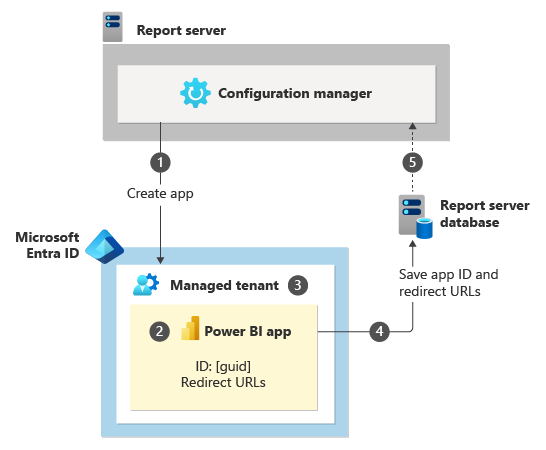
ユーザーがレポート アイテムをダッシュボードにピン留めする場合:
ユーザーが Reporting Services Web ポータルでレポートをプレビューし、初めてクリックして Web ポータルからレポート アイテムをピン留めします。
ユーザーは Microsoft Entra のサインイン ページにリダイレクトされます。 ユーザーは、Web ポータルの [個人用設定] ページからサインインすることもできます。 ユーザーが Azure マネージド テナントにサインインすると、Azure アカウントと Reporting Services のアクセス許可の間に関係が確立されます。 詳細については、「Power BI 統合の個人用設定 (Web ポータル)」を参照してください。
ユーザーのセキュリティ トークンがレポート サーバーに返されます。
ユーザーのセキュリティ トークンが ReportServer データベースに保存されます。
Power BI サービスから、そのユーザーがアクセスできるグループとダッシュボードの一覧が取得されます。 ユーザーは、ピン留め先のグループとダッシュボードを選択し、Power BI タイルのデータの更新頻度を構成します。
レポート アイテムがダッシュボードにピン留めされます。
ダッシュボード タイルのレポート アイテムのスケジュールされた更新を管理するために、Reporting Services のサブスクリプションが作成されます。 サブスクリプションでは、ユーザーがサインインしたときに作成されたセキュリティ トークンを使用します。
トークンの有効期間は 90 日間です。有効期間を過ぎたら、ユーザーはもう一度サインインして新しいユーザー トークンを作成する必要があります。 トークンの有効期限が切れても、ピン留めされたタイルはダッシュボードに引き続き表示されますが、データは更新されなくなります。 新しいユーザー トークンが作成されるまで、ピン留めされたアイテムに使用される Reporting Services のサブスクリプションでエラーが発生します。 詳細については、「Power BI 統合の個人用設定 (Web ポータル)」を ご覧ください。
ユーザーが 2 回目にアイテムをピン留めするときは、手順 1 ~ 4 がスキップされます。代わりに、ReportServer データベースからアプリ ID と URL が取得され、手順 5 からフローが続行されます。

サブスクリプションが起動してダッシュボード タイルを更新する場合:
Reporting Services のサブスクリプションが開始すると、レポートが表示されます。
ユーザー トークンが ReportServer データベースから取得されます。
トークンと共に、レポート アイテムの状態とデータが Power BI サービスに送信されます。
トークンは確認のために Microsoft Entra ID に送信されます。 トークンが有効な場合、レポート アイテムのデータがダッシュボード タイルに送信され、タイルの日付プロパティが更新されます。
トークンが無効な場合は、エラーが返され、レポート サーバーでログに記録されます。 状態などの情報はダッシュボードに送信されません。
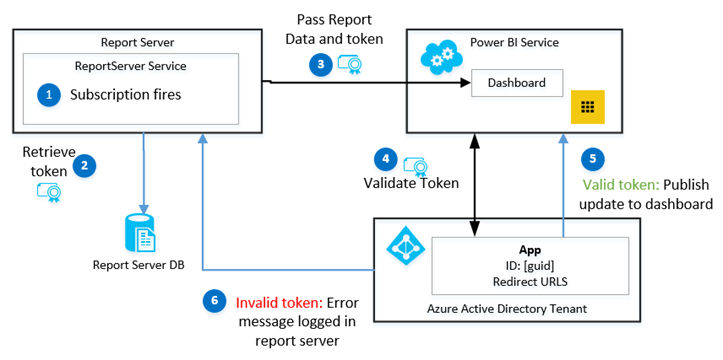
考慮事項と制限事項
- バイラルおよび政府用テナントはサポートされていません。